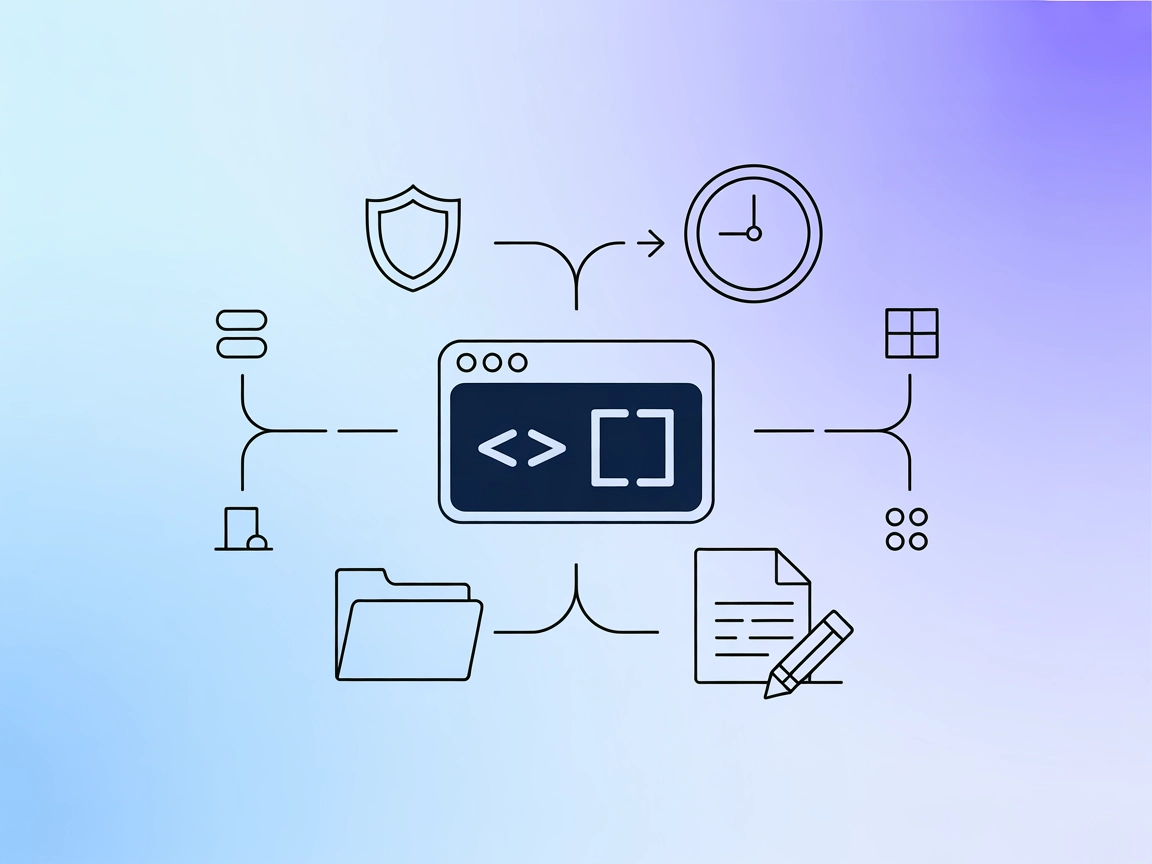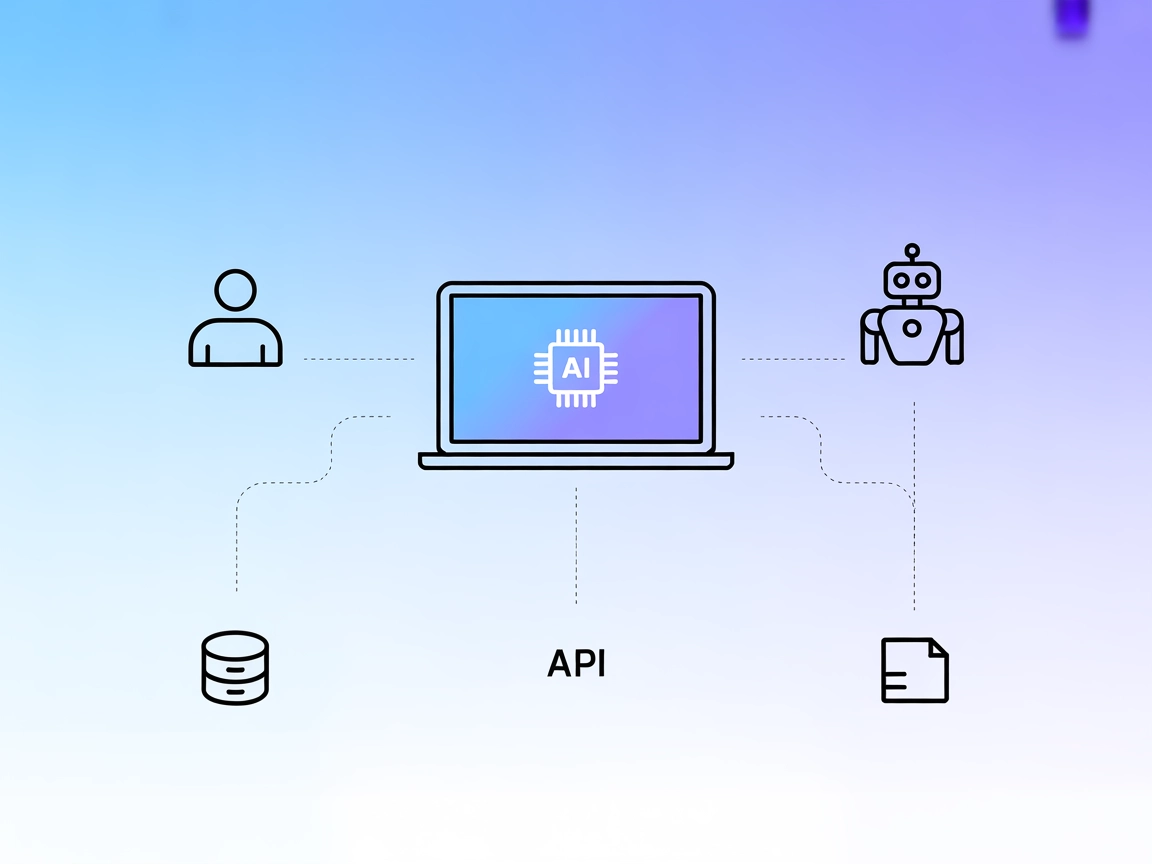mcp-server-commands MCP Server
Permita que seus agentes de IA executem comandos de shell com segurança, automatizem fluxos de trabalho, obtenham diagnósticos do sistema e interajam com arquivos — diretamente do FlowHunt usando mcp-server-commands.
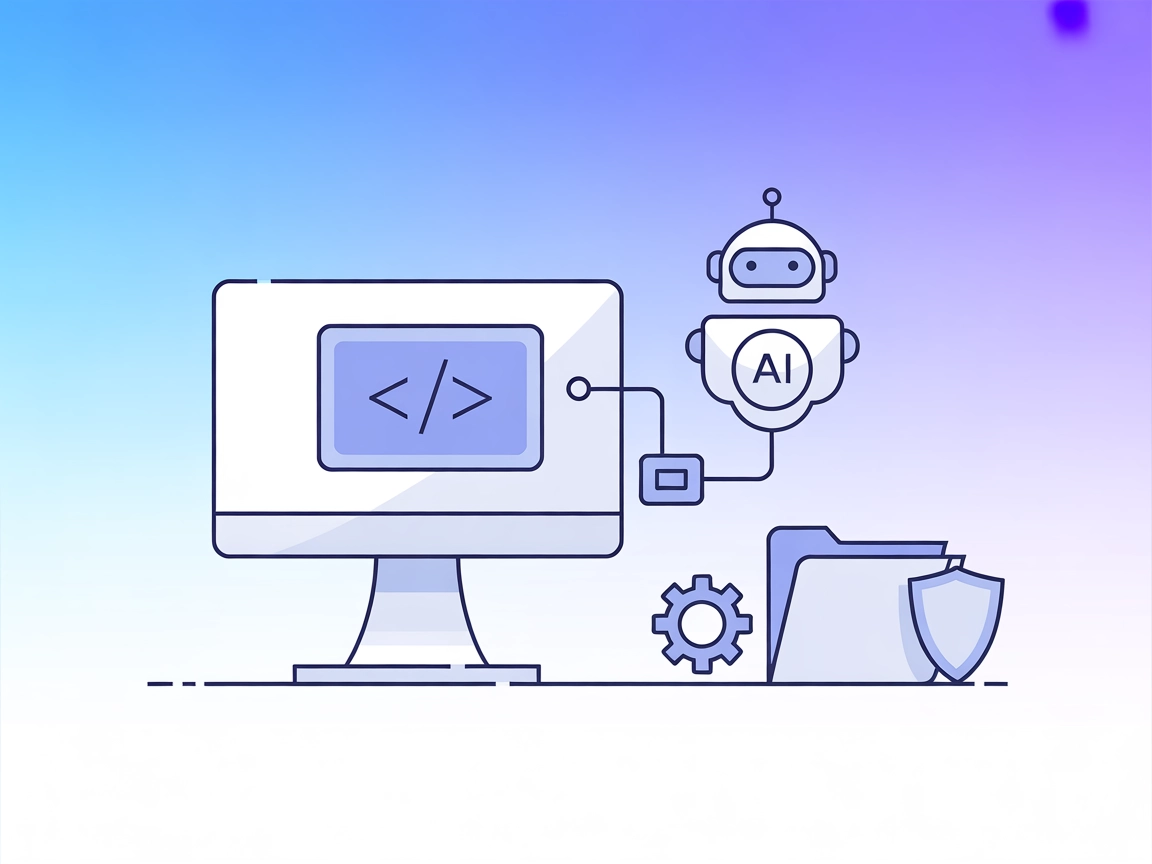
O que faz o “mcp-server-commands” MCP Server?
O mcp-server-commands MCP (Model Context Protocol) Server atua como uma ponte entre assistentes de IA e a capacidade de executar comandos locais ou do sistema com segurança. Ao expor uma interface para execução de comandos de shell, ele permite que clientes de IA acessem dados externos, interajam com o sistema de arquivos, realizem diagnósticos ou automatizem fluxos de trabalho diretamente de seu ambiente. O servidor processa requisições de comando de LLMs e retorna a saída, incluindo tanto o STDOUT quanto o STDERR, que podem ser usados para análises ou ações adicionais. Isso aprimora fluxos de desenvolvimento ao possibilitar tarefas como listar diretórios, visualizar informações do sistema ou rodar scripts, expandindo assim as capacidades práticas de assistentes de IA para desenvolvedores e usuários avançados.
Lista de Prompts
- run_command – Gera uma mensagem de prompt com a saída do comando.
Lista de Recursos
Nenhum recurso explícito está listado na documentação ou código disponível.
Lista de Ferramentas
- run_command – Executa um comando especificado (ex:
hostname,ls -al,echo "hello world"). RetornaSTDOUTeSTDERRcomo texto. Suporta um parâmetro opcionalstdinpara passar entrada (como código ou conteúdo de arquivos) para comandos que aceitam, facilitando operações de scripting e arquivos.
Casos de Uso deste MCP Server
- Diagnóstico de Sistema: Execute comandos como
hostnameoutoppara obter o status do sistema ou detalhes do ambiente diretamente do assistente de IA. - Gerenciamento de Arquivos: Liste diretórios (
ls -al), crie ou leia arquivos e manipule arquivos de texto usando comandos de shell. - Execução de Scripts: Execute scripts ou trechos de código (ex: Python, Bash) passando-os via
stdin, permitindo prototipagem rápida ou automação. - Automação de Desenvolvimento: Automatize tarefas repetitivas como puxar código, compilar projetos ou rodar testes via comandos de shell emitidos pela IA.
- Aprovação Segura de Comandos: Integre com ferramentas como Claude Desktop para garantir que cada comando seja revisado e aprovado antes da execução, minimizando riscos de segurança.
Como configurar
Windsurf
- Certifique-se de que Node.js e npm estão instalados.
- Instale o pacote
mcp-server-commands:npm install -g mcp-server-commands - Edite seu arquivo de configuração do Windsurf para adicionar o MCP server.
- Adicione o seguinte trecho JSON:
{ "mcpServers": { "mcp-server-commands": { "command": "npx", "args": ["mcp-server-commands"] } } } - Salve a configuração e reinicie o Windsurf.
- Verifique se o servidor está rodando e acessível.
Claude
- Certifique-se de que Node.js e npm estão instalados.
- Instale o
mcp-server-commandsglobalmente:npm install -g mcp-server-commands - Localize o arquivo de configuração do Claude Desktop:
- MacOS:
~/Library/Application Support/Claude/claude_desktop_config.json - Windows:
%APPDATA%/Claude/claude_desktop_config.json
- MacOS:
- Adicione:
{ "mcpServers": { "mcp-server-commands": { "command": "npx", "args": ["mcp-server-commands"] } } } - Salve e reinicie o Claude Desktop.
- Confirme que o MCP server aparece e está funcional.
Cursor
- Instale Node.js e npm se necessário.
- Instale
mcp-server-commandsglobalmente:npm install -g mcp-server-commands - Abra seu arquivo de configuração do Cursor.
- Insira:
{ "mcpServers": { "mcp-server-commands": { "command": "npx", "args": ["mcp-server-commands"] } } } - Salve as alterações e reinicie o Cursor.
- Verifique se o MCP server está disponível para uso.
Cline
- Certifique-se de que Node.js/npm estão instalados.
- Instale o pacote do MCP server:
npm install -g mcp-server-commands - Edite a configuração do MCP server do Cline.
- Adicione:
{ "mcpServers": { "mcp-server-commands": { "command": "npx", "args": ["mcp-server-commands"] } } } - Salve e reinicie o Cline.
- Verifique a conectividade com o MCP server.
Protegendo Chaves de API
Se precisar fornecer variáveis de ambiente sensíveis (ex: chaves de API), use os campos env e inputs na sua configuração:
{
"mcpServers": {
"mcp-server-commands": {
"command": "npx",
"args": ["mcp-server-commands"],
"env": {
"EXAMPLE_API_KEY": "${EXAMPLE_API_KEY}"
},
"inputs": {
"apiKey": "${EXAMPLE_API_KEY}"
}
}
}
}
Substitua EXAMPLE_API_KEY pelo nome real da sua variável de ambiente.
Como usar este MCP em fluxos
Usando MCP no FlowHunt
Para integrar MCP servers ao seu fluxo FlowHunt, comece adicionando o componente MCP ao seu fluxo e conectando-o ao seu agente de IA:

Clique no componente MCP para abrir o painel de configuração. Na seção de configuração do MCP do sistema, insira os detalhes do seu MCP server usando este formato JSON:
{
"mcp-server-commands": {
"transport": "streamable_http",
"url": "https://yourmcpserver.example/pathtothemcp/url"
}
}
Uma vez configurado, o agente de IA poderá usar este MCP como uma ferramenta com acesso a todas as suas funções e capacidades. Lembre-se de alterar “mcp-server-commands” para o nome real do seu MCP server e substituir a URL pela URL do seu próprio MCP server.
Visão Geral
| Seção | Disponibilidade | Detalhes/Notas |
|---|---|---|
| Visão Geral | ✅ | Fornece execução de comandos de shell como ferramenta para LLMs. |
| Lista de Prompts | ✅ | run_command |
| Lista de Recursos | ⛔ | Nenhum recurso explícito listado. |
| Lista de Ferramentas | ✅ | run_command |
| Protegendo Chaves de API | ✅ | Suportado via env e inputs na configuração. |
| Suporte a Sampling (menos importante na avaliação) | ⛔ | Não mencionado na documentação ou código. |
Nossa opinião:
Este MCP server é simples, mas altamente eficaz em seu propósito: dar acesso ao shell do sistema para LLMs de forma controlada. É bem documentado, fácil de configurar e possui alertas de segurança claros. No entanto, seu escopo é limitado (uma ferramenta, sem recursos explícitos ou templates de prompt além do run_command) e recursos MCP avançados como Roots e Sampling não são referenciados na documentação ou código. No geral, é bem indicado para desenvolvedores que buscam acesso ao shell via IA, mas carece de maior extensibilidade.
MCP Score
| Possui LICENSE | ✅ (MIT) |
|---|---|
| Possui ao menos uma ferramenta | ✅ |
| Número de Forks | 27 |
| Número de Stars | 159 |
Perguntas frequentes
- O que é o mcp-server-commands MCP Server?
É um MCP server que expõe uma interface segura para assistentes de IA executarem comandos locais ou do sistema via shell. Isso permite que clientes de IA interajam com o sistema de arquivos, rodem diagnósticos ou automatizem fluxos de trabalho processando pedidos de comando e retornando seus resultados.
- Quais ferramentas este MCP server fornece?
A principal ferramenta é 'run_command', que permite rodar comandos de shell (ex: 'ls -al', 'echo', 'hostname'). Retorna tanto STDOUT quanto STDERR e suporta passar entrada via stdin para scripts ou operações de arquivos.
- Quais são os casos de uso típicos?
Os casos de uso incluem diagnósticos de sistema, gerenciamento de arquivos, execução de scripts, automação de tarefas de desenvolvimento e fluxos de aprovação de comandos seguros.
- Como proteger chaves de API ou variáveis de ambiente?
Valores sensíveis podem ser fornecidos pelos campos 'env' e 'inputs' na configuração. Use variáveis de ambiente para evitar expor segredos em texto plano.
- Ele suporta recursos MCP avançados como sampling ou Roots?
Não, o mcp-server-commands MCP foca na execução de comandos. Recursos como gerenciamento avançado de recursos ou sampling não são referenciados na documentação disponível.
- Como uso este MCP server em um fluxo FlowHunt?
Adicione o componente MCP ao seu fluxo FlowHunt e conecte-o ao seu agente de IA. Na configuração, especifique os detalhes do MCP server, como transporte e URL, para habilitar a execução de comandos via IA dentro dos seus fluxos.
Desbloqueie a Automação do Shell com FlowHunt MCP
Dê aos seus assistentes de IA acesso ao shell seguro e configurável para automação, diagnósticos e gerenciamento de arquivos com o mcp-server-commands MCP Server.